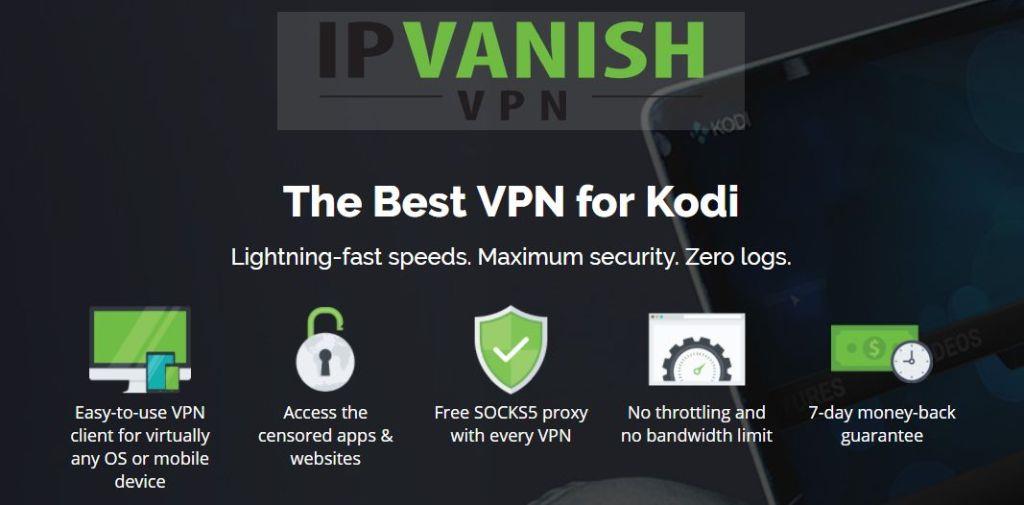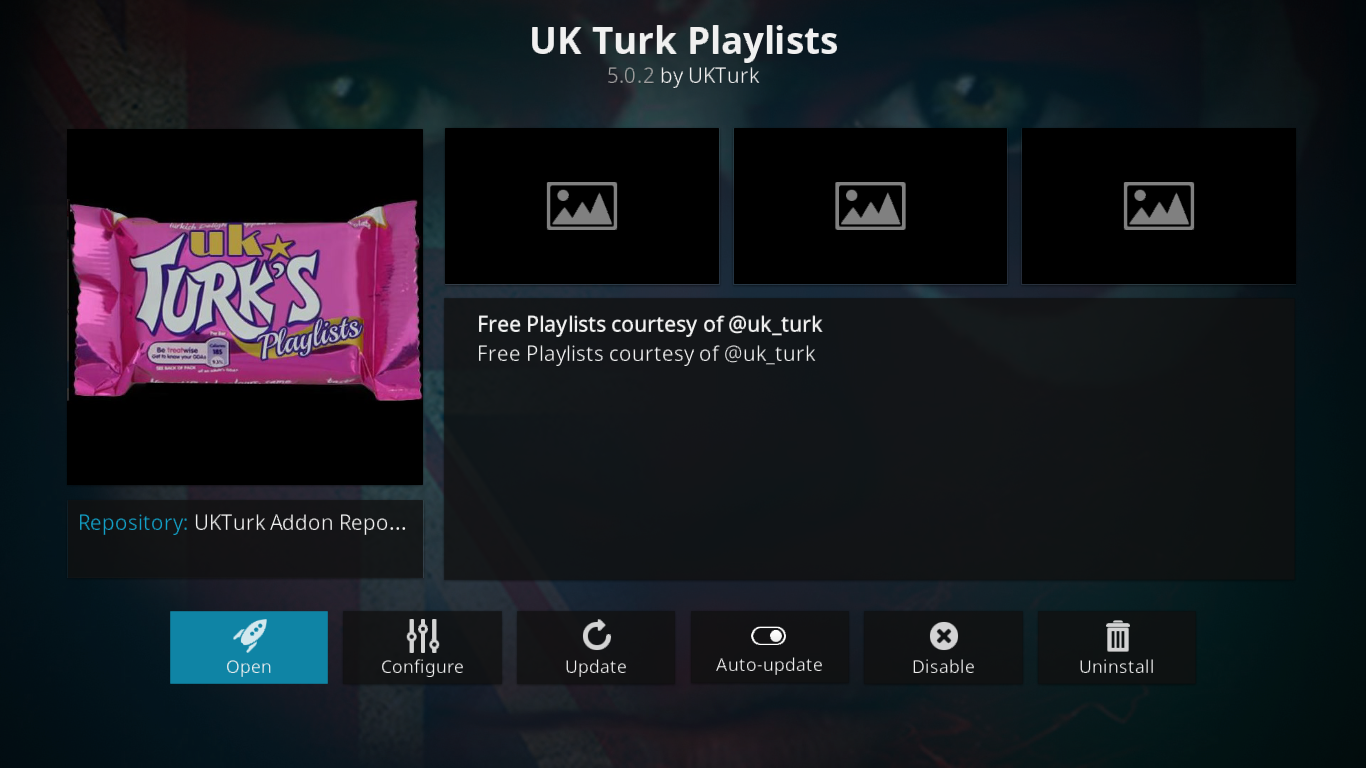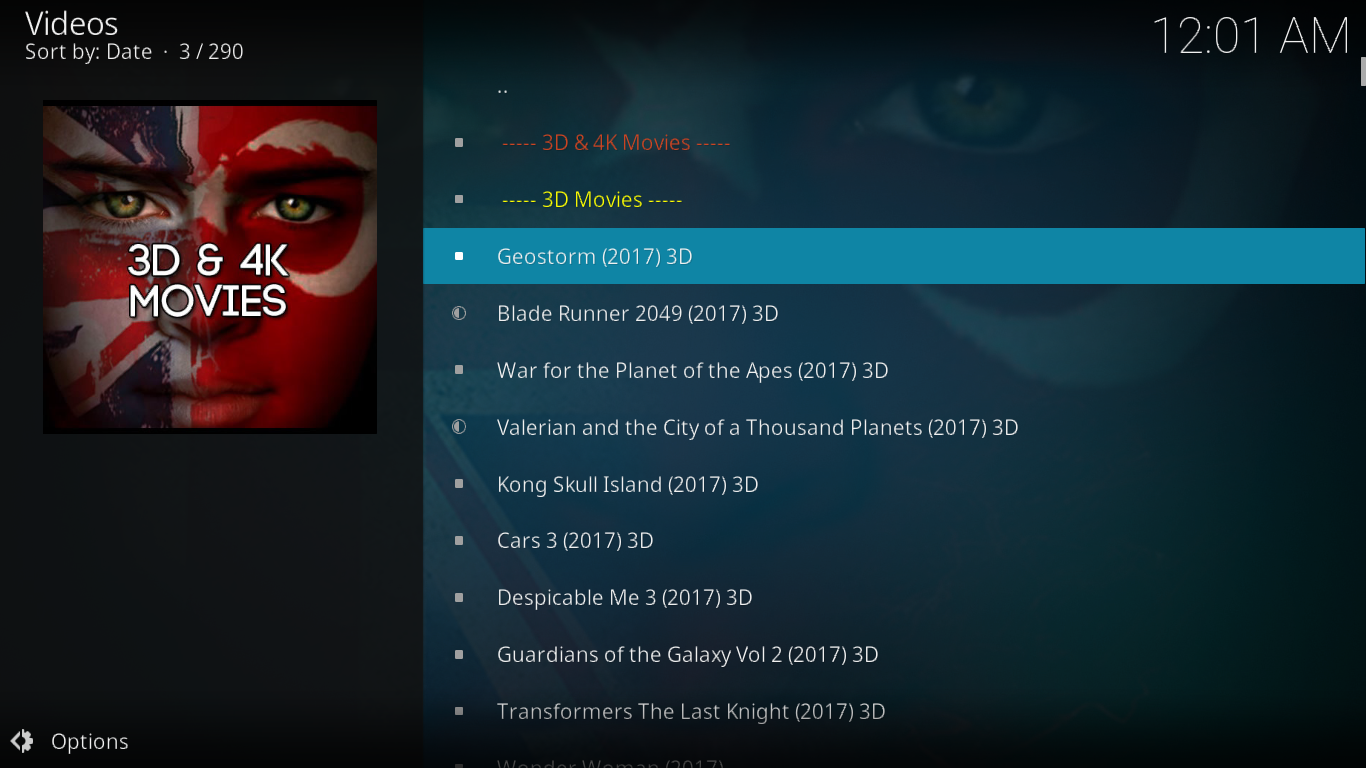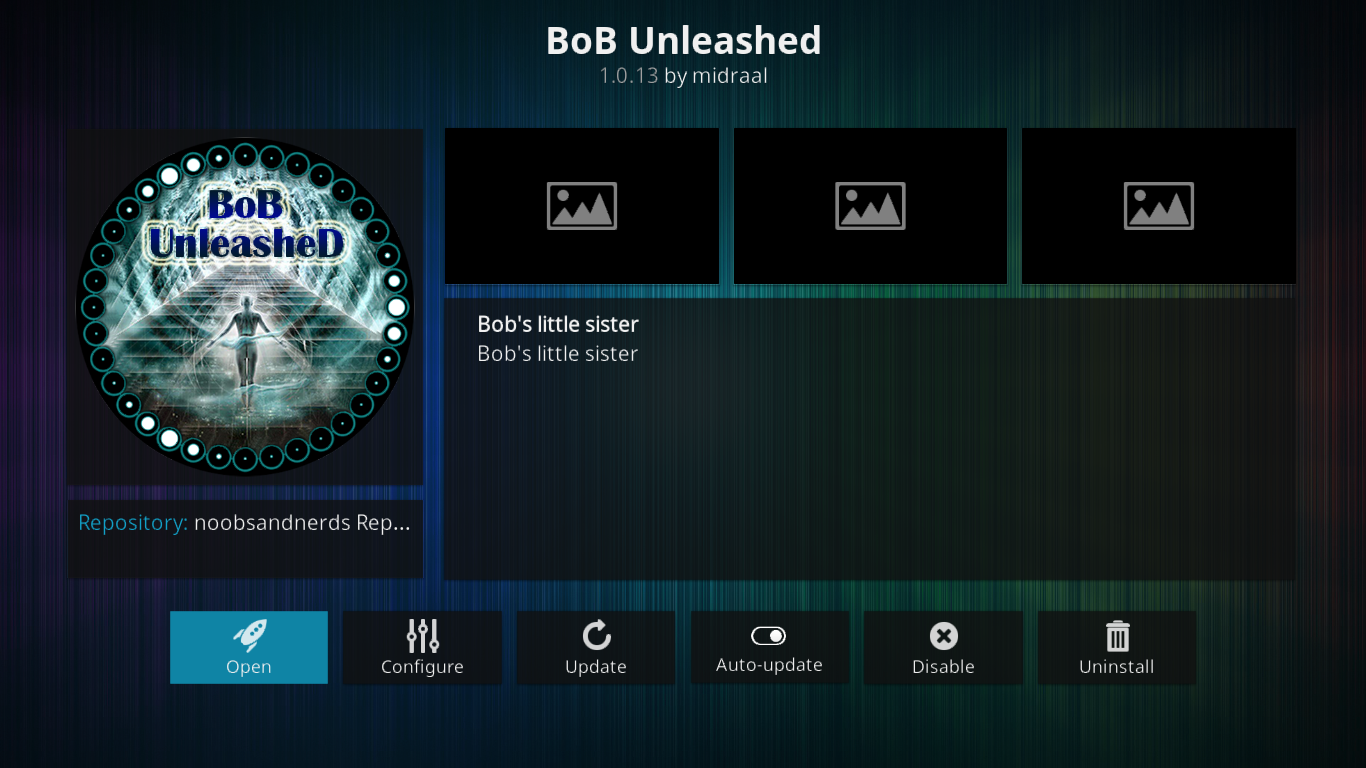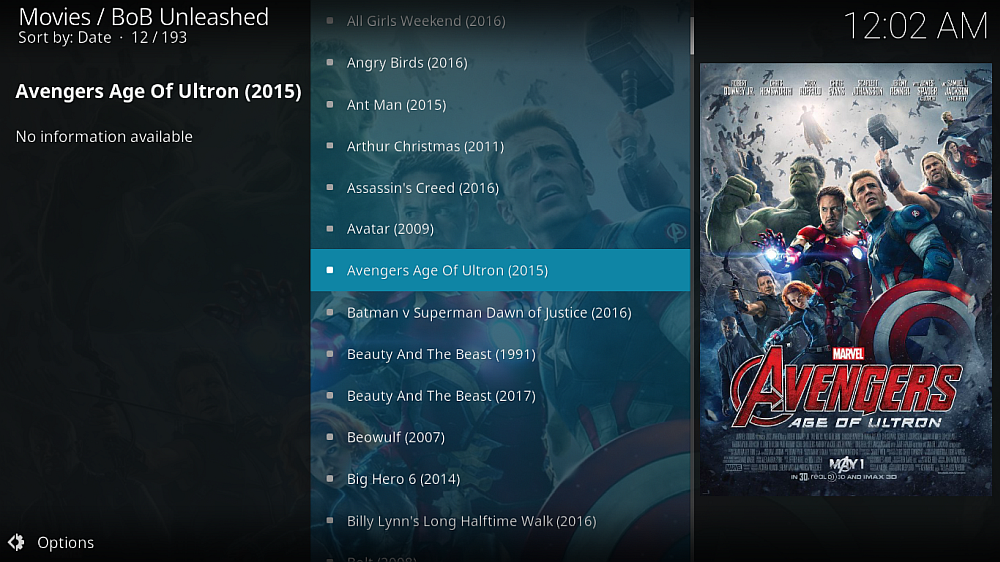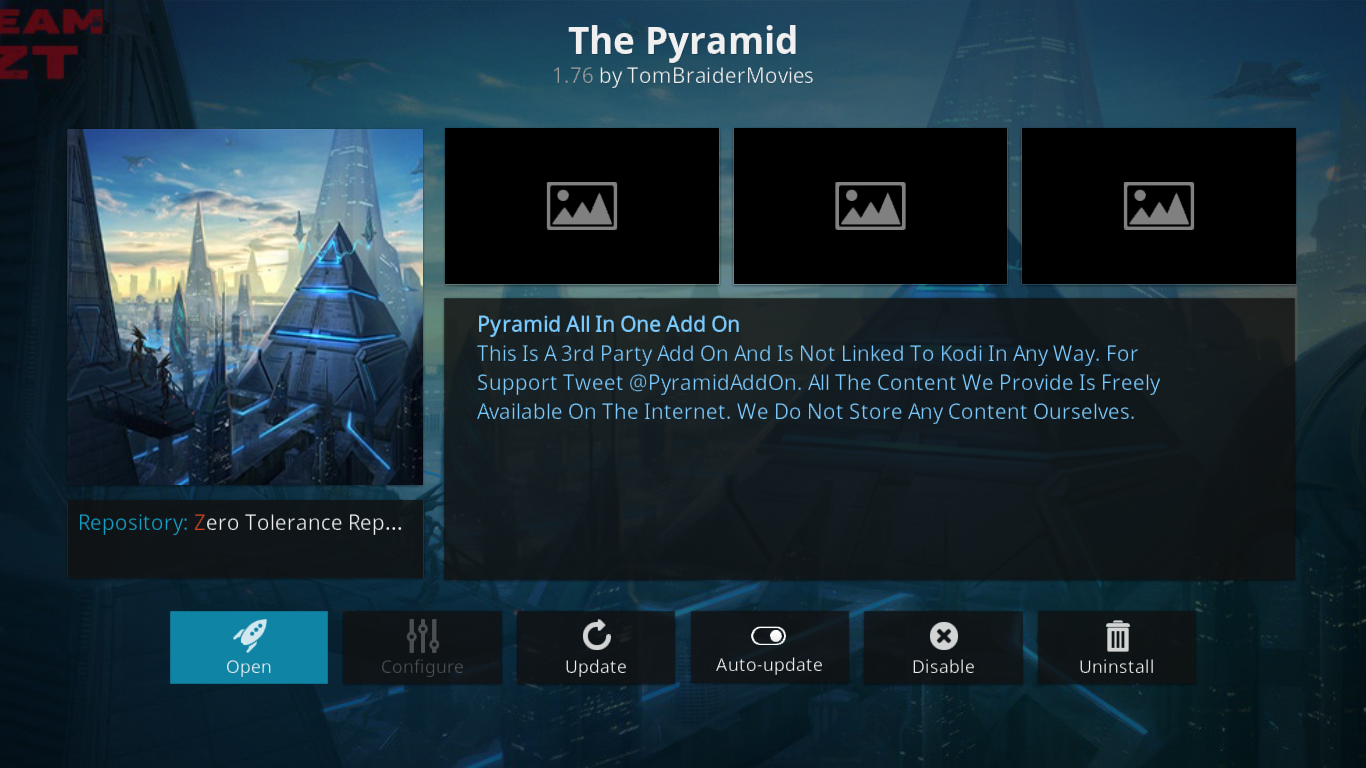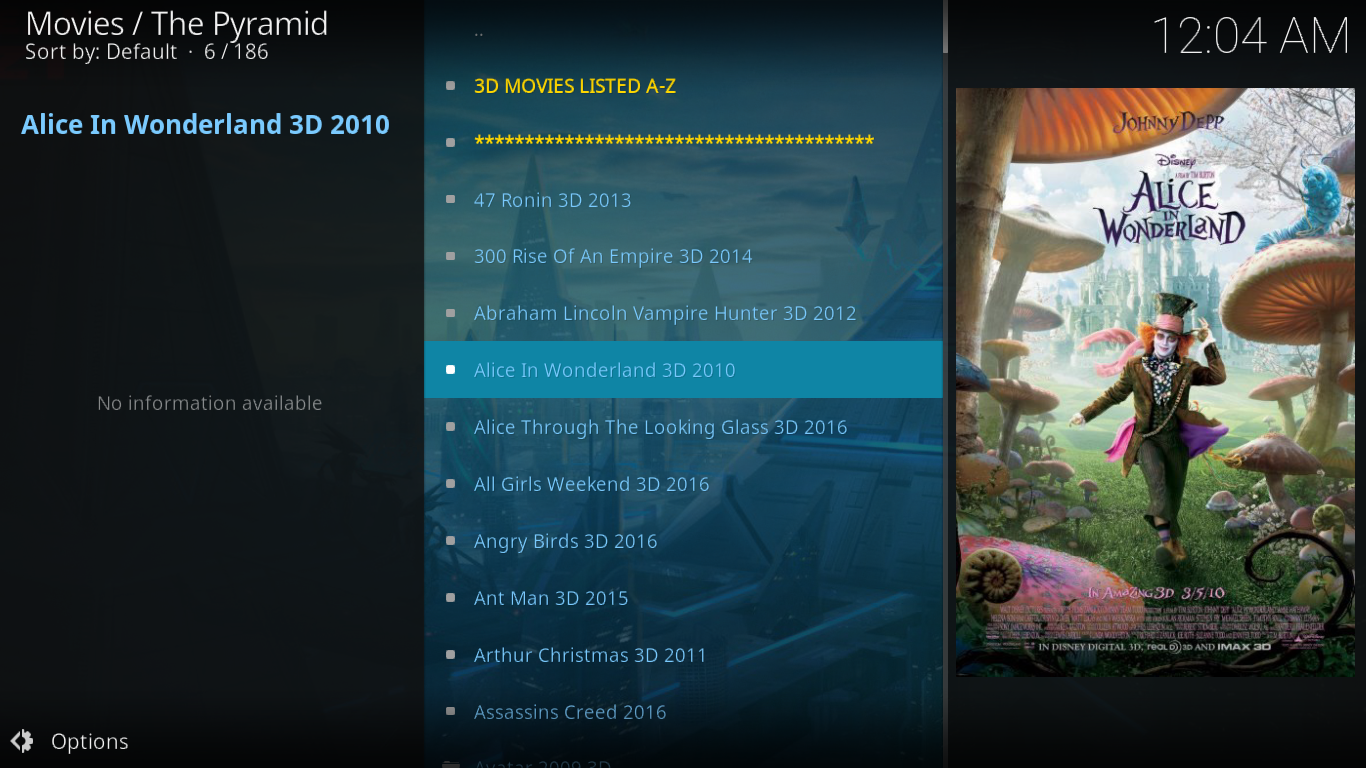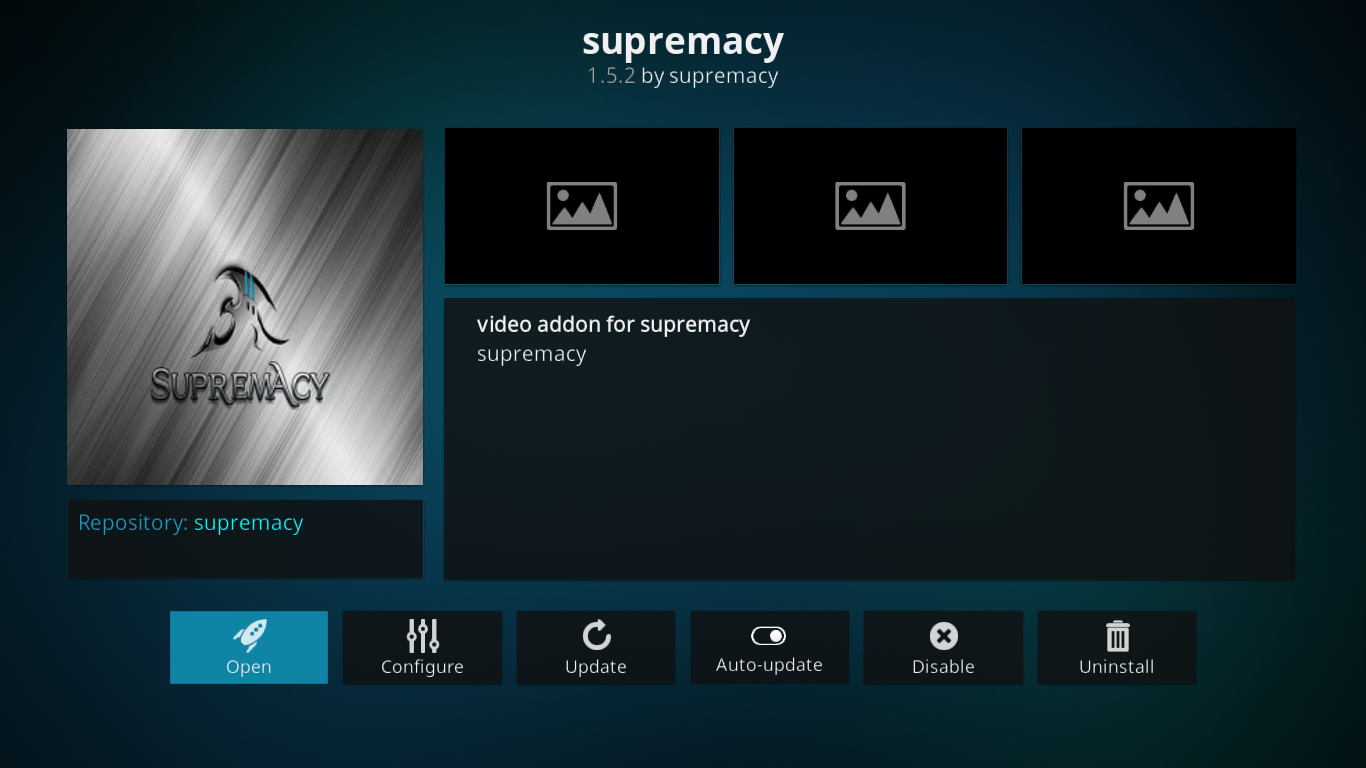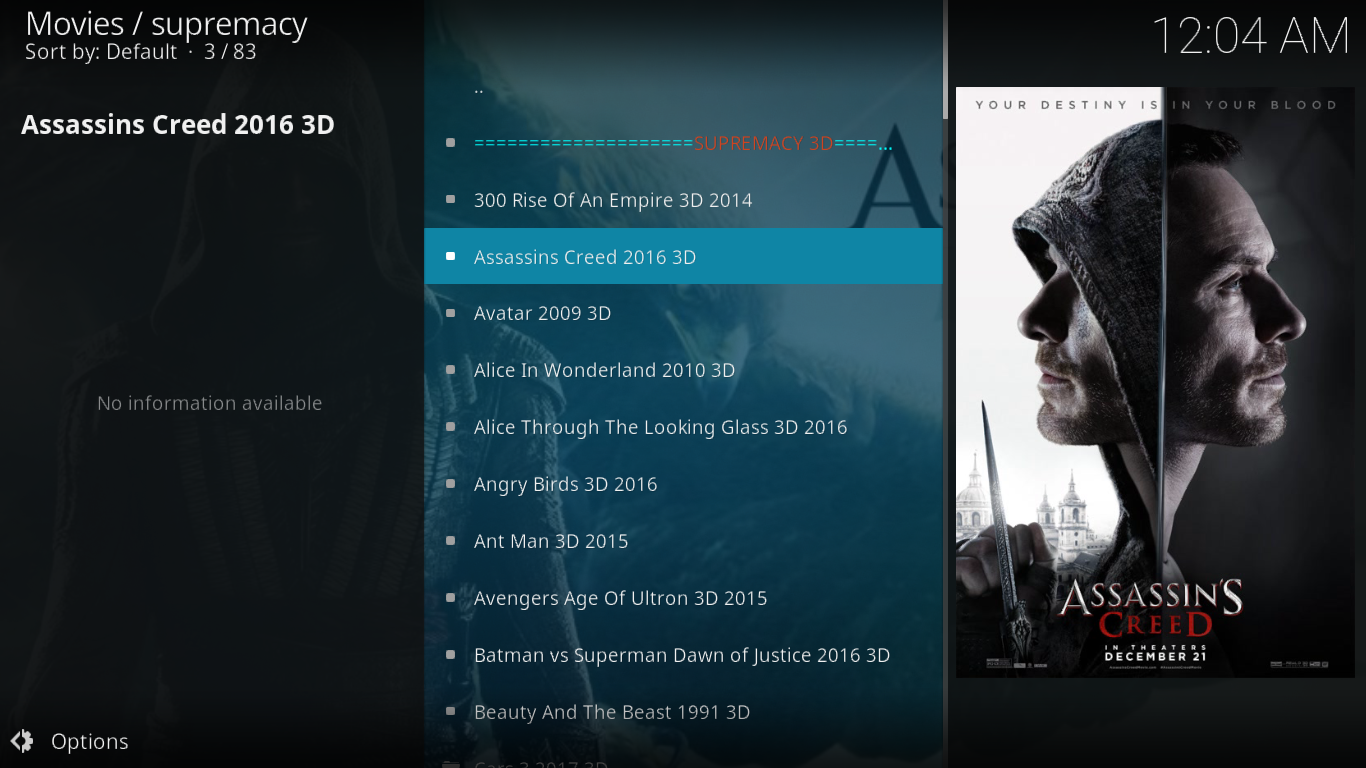Wenn Sie nach den besten Kodi-Add-ons für 3D-Filme suchen, sind Sie hier genau richtig. Wir haben die Kodi-Szene nach fünf Add-ons mit einer großen Vielfalt an 3D-Inhalten durchsucht. Mit dem Aufkommen erschwinglicher 3D-fähiger Displays aller Art – wie Fernseher, Computerbildschirme und sogar Videoprojektoren – ist das Anschauen von 3D-Filmen zu Hause immer üblicher geworden. Es gibt sogar 3D-BluRay-Disks und -Player. Warum also nicht Ihre 3D-Inhalte direkt von Kodi beziehen?

Im heutigen Artikel besprechen wir zunächst 3D-Videos, wie sie funktionieren und was man braucht, um sie genießen zu können. Anschließend stürzen wir uns direkt in unser Kernthema und stellen die vier besten Add-ons vor, die wir für 3D-Filme gefunden haben. Nachdem wir jeden einzelnen beschrieben haben, erklären wir Ihnen, welche 3D-Inhalte Sie finden können und wo Sie diese finden können. Da alle unsere Tipps mehr zu bieten haben als nur 3D-Filme, stellen wir Ihnen auch die anderen Features kurz vor. Und weil Sie vielleicht versucht sind, es auszuprobieren, geben wir Ihnen auch detaillierte Installationsanweisungen für jedes der vier Add-ons. Bevor wir zum Schluss kommen, versuchen wir, die brennende Frage aller zu beantworten: „Welches ist das Beste?“
Holen Sie sich das am besten bewertete VPN
57 % RABATT auf den 2-Jahres-Standardplan
Um Ihre Privatsphäre beim Streamen von Inhalten besser zu schützen, verwenden Sie ein VPN
Wenn Sie das, was Sie tun, für sich behalten, der Kontrolle Ihres Internetdienstanbieters entgehen oder einfach Ihr Sicherheitsniveau im Internet verbessern möchten, müssen Sie ein VPN verwenden. Wenn ein ISP den Verdacht hat, dass jemand gegen seine Geschäftsbedingungen verstößt, kann er reagieren, indem er die Geschwindigkeit drosselt, ihm Hinweise auf Urheberrechtsverletzungen sendet oder sogar seinen Dienst unterbricht. Sie möchten diese Ärgernisse vermeiden.
Ein VPN schützt Ihre Privatsphäre, indem es alle auf Ihrem Computer ein- und ausgehenden Daten auf eine Weise verschlüsselt, die es nahezu unmöglich macht, sie mithilfe starker Algorithmen zu knacken. Niemand, nicht einmal Ihr ISP, kann erfahren, wohin Sie gehen oder was Sie online tun. Als Bonus ermöglicht ein VPN durch die Verwendung entsprechend platzierter Server die Umgehung der meisten geografischen Beschränkungen.
Da die Auswahl so groß ist, kann die Auswahl des besten Anbieters eine entmutigende Aufgabe sein. Hier sind einige wichtige Faktoren, die es zu berücksichtigen gilt. Eine schnelle Verbindungsgeschwindigkeit reduziert die Pufferung, eine No-Logging-Richtlinie schützt Ihre Privatsphäre zusätzlich, keine Nutzungsbeschränkungen ermöglichen Ihnen den Zugriff auf alle Inhalte mit voller Geschwindigkeit und Software für mehrere Plattformen stellt sicher, dass das VPN auf Ihren Geräten funktioniert.
Das beste VPN für Kodi: IPVanish
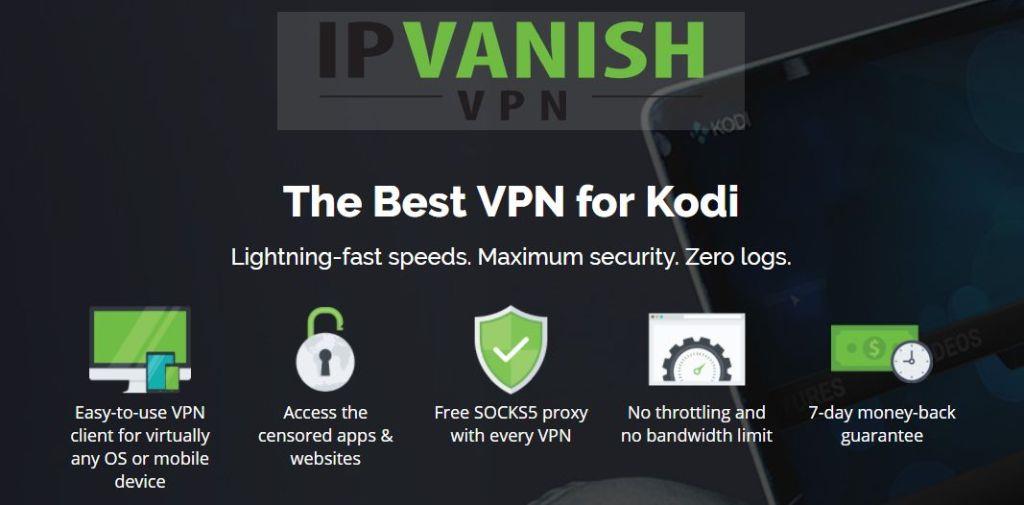
Wir haben die beliebtesten VPN-Anbieter getestet und unsere Top-Empfehlung für Kodi-Benutzer ist zweifellos IPVanish . Mit Servern auf der ganzen Welt, ohne Geschwindigkeitsbegrenzung oder -drosselung, unbegrenzter Bandbreite, uneingeschränktem Datenverkehr, einer strikten No-Logging-Richtlinie und Client-Software, die für viele Plattformen verfügbar ist, bietet IPVanish beeindruckende Leistung und Wert.
*** IPVanish bietet eine 7-tägige Geld-zurück-Garantie, was bedeutet, dass Sie eine Woche Zeit haben, es risikofrei zu testen. Bitte beachten Sie, dass Leser von Addictive Tips hier beim IPVanish-Jahresplan satte 60 % sparen können , wodurch der monatliche Preis auf nur 4,87 $/Monat sinkt.
3D-Video erklärt
Ein Bildschirm, jede Art von Bildschirm, ist ein zweidimensionales Objekt. Daran können wir nichts ändern. Unser Sehvermögen hingegen ist ein dreidimensionales System. Es ist daher keine Überraschung, dass Menschen schon seit langem nach Möglichkeiten suchen, 3D-Bilder mit 2D-Geräten zu rendern. Da die Technologie mittlerweile so weit fortgeschritten ist, verfügen wir nun über alles, was wir brauchen, um eine akzeptable 3D-Illusion auf 2D-Bildschirmen darzustellen.
Wie es funktioniert
Was das menschliche Sehen dreidimensional macht, ist die Tatsache, dass wir die Welt mit zwei Augen betrachten. Und jedes Auge hat eine andere Perspektive, die unser Gehirn als dritte Dimension interpretiert. Um 3D zu simulieren, müssen wir eine Möglichkeit finden, zwei verschiedene Bilder anzuzeigen – eines für jedes Auge – und sicherzustellen, dass jedes Auge nur das Bild sieht, das es sehen soll. Dies geschieht in der Regel mithilfe einer Art 3D-Brille, die es jedem Auge ermöglicht, das zu sehen, was es sehen soll, da die Bilder für das linke und rechte Auge in sehr schneller Abfolge auf dem Bildschirm angezeigt werden.
Was ist zum Ansehen von 3D-Inhalten erforderlich?
Um 3D-Inhalte zu Hause genießen zu können, braucht man im Wesentlichen drei Dinge. Zunächst benötigen Sie einen 3D-fähigen Fernseher, Computermonitor oder Projektor. Heutzutage sind 3D-Fernseher erschwinglicher denn je. Und natürlich kann ein 3D-Fernseher auch 2D-Videos wiedergeben, sodass Sie keinen speziellen Fernseher nur für 3D benötigen.
Außerdem benötigen Sie eine 3D-Brille. Eigentlich benötigen Sie natürlich einen pro Betrachter. Und es kann nicht irgendeine 3D-Brille sein. Sie müssen zur Technologie Ihres Fernsehers passen. Sie sehen (kein Wortspiel beabsichtigt), verschiedene TV-Hersteller verwenden unterschiedliche Systeme, um zu steuern, was jedes Auge sieht.
Das Letzte, was Sie brauchen, und es ist wahrscheinlich das Wichtigste, sind 3D-Inhalte. Es gibt nicht allzu viele Quellen dafür. Am offensichtlichsten ist wohl die 3D-Bluray-Disk (für die übrigens ein 3D-Bluray-Player erforderlich ist). Sie können 3D-Filme auch in mehreren digitalen Formaten erhalten und genau das bieten die Kodi-Add-ons, die wir heute vorstellen. Es gibt mehrere digitale 3D-Filmformate, aber 3D-Displays unterstützen alle.
Unsere vier besten Add-ons für 3D-Filme
Wir haben die Kodi-Szene nach den besten Quellen für 3D-Filme durchsucht. Wir haben festgestellt, dass es keine 3D-spezifischen Add-ons gibt, die nur 3D-Inhalte vorschlagen. Das macht Sinn, da ohnehin nicht so viele Inhalte verfügbar sind. Ein dediziertes 3D-Add-on wäre wahrscheinlich dünn.
Wir haben mehrere All-in-One-Add-Ons gefunden, die großartige 3D-Inhalte bieten. Wir haben die vier besten ausgewählt, basierend auf der Qualität, der Quantität und der Vielfalt der vorgeschlagenen Inhalte. Wir haben auch darauf geachtet, dass es sich bei allen um Add-ons handelt, die noch aktiv weiterentwickelt werden. Einige gibt es schon seit einiger Zeit, andere sind neuer, aber alle bieten eine gute Auswahl an 3D-Titeln.
1. UK Turk Playlists
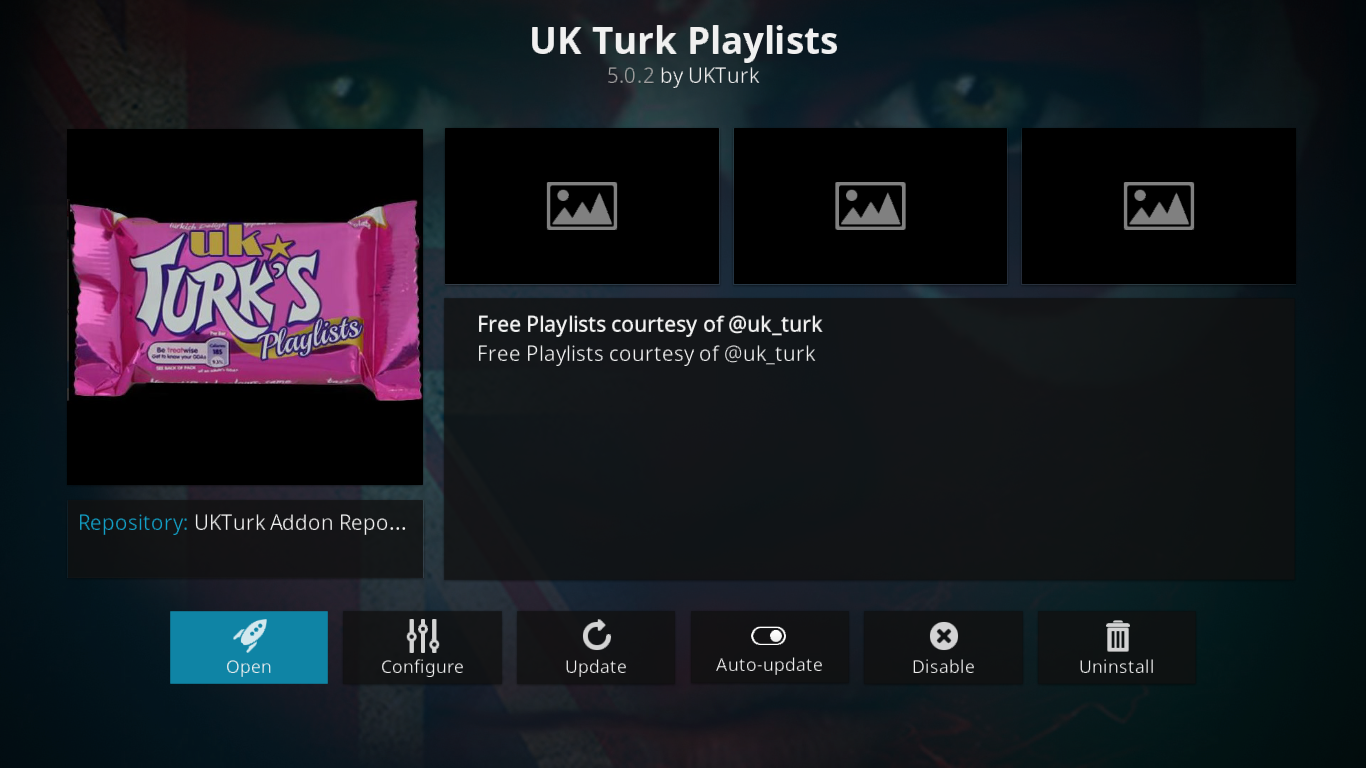
Das UK Turk Playlists-Add-on gibt es schon seit einiger Zeit und es hat sich in der Kodi-Community einen hervorragenden Ruf erworben. Es ist eines dieser All-in-One-Add-ons, das von allem etwas bietet. Hier finden Sie Filme und Fernsehsendungen sowie Live-IPTV und vieles mehr. Wie der Name schon vermuten lässt, hat das Add-on einen starken britischen und türkischen Geschmack.
The UK Turk Playlists 3D-Inhalte
Die 3D-Filme in UK Turk Playlists befinden sich unter dem Hauptmenüpunkt „ Filme “ und dann weiter unten unter „3D- und 4K-Filme“ . Wenn Sie den Abschnitt öffnen, sehen Sie eine lange Liste mit fast 300 Filmen. Wie aus der Abschnittsüberschrift hervorgeht, gibt es dort sowohl 4K- als auch 3D-Filme. Sie sind alle übersichtlich in zwei Unterüberschriften gegliedert, wobei zuerst die 3D-Filme und dann die 4K-Filme aufgeführt sind. Insgesamt gibt es 165 3D-Titel. Sie scheinen chronologisch geordnet zu sein, wobei das Neueste ganz oben steht. Ihr ältester 3D-Titel ist Top Gun aus dem Jahr 1986.
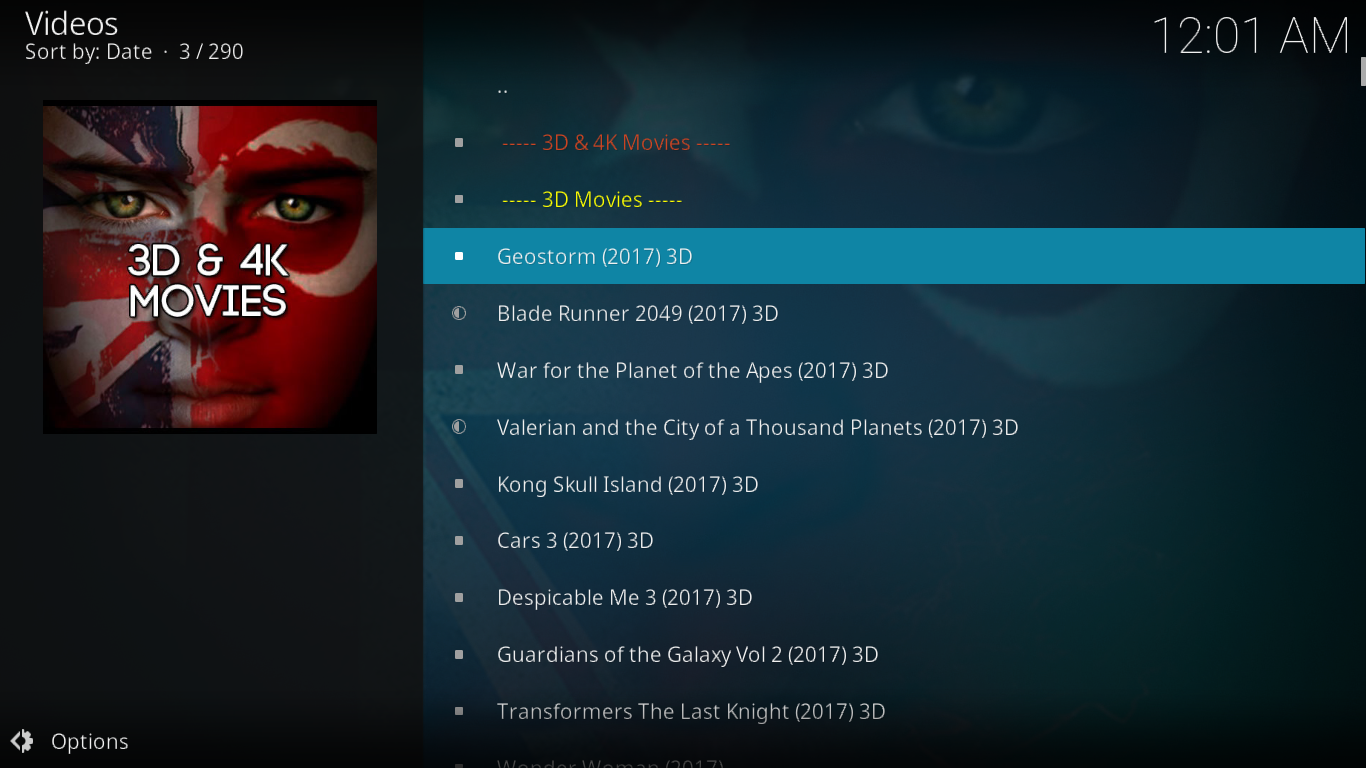
Weitere interessante Funktionen des UK Turk Playlists-Add-ons
Gerade beim Ansehen von Filmen verfügt dieses Add-on über 35 Kategorien. Und es gibt Fernsehsendungen, Sport, Zeichentrickfilme, Dokumentationen, Stand-up-Comedy, Konzerte, Fitness und einige türkische Inhaltskategorien. Außerdem gibt es Essensinhalte, CCTV-Feeds, Radiosender und eine der besten Live-IPTV-Auswahl aller Add-ons.
Für alle Details zum UK Turk Playlists-Add-on lesen Sie unbedingt unseren aktuellen Artikel „ Installieren Sie das UK Turk Playlists-Add-on für Kodi, Working Sources und Repos“ .
So installieren Sie das UK Turk Playlists-Add-on
- Klicken Sie auf dem Kodi- Startbildschirm auf das Symbol „Systemeinstellungen“ . Es ist das kleine Zahnrad oben links auf dem Bildschirm.
- Klicken Sie im Bildschirm „Systemeinstellungen“ auf „Dateimanager“ .
- Doppelklicken Sie im linken Bereich auf Quelle hinzufügen und dann auf .
- Geben Sie die folgende Quell-URL ein: https://addoncloud.org/ukturk/install und klicken Sie dann auf OK .
- Geben Sie im Feld „ Geben Sie einen Namen für diese Medienquelle ein “ den Namen „UK Turk“ ein und klicken Sie auf „OK“ .
- Stellen Sie sicher, dass alles korrekt ist, und klicken Sie auf OK , um die neue Quelle zu speichern.
- Kehren Sie zum Kodi- Startbildschirm zurück und klicken Sie im linken Bereich auf Add-ons .
- Klicken Sie oben links auf dem Bildschirm auf das Add-on-Browser-Symbol . Es sieht aus wie eine offene Kiste.
- Klicken Sie auf Aus ZIP-Datei installieren .
- Klicken Sie anschließend auf die soeben hinzugefügte UK Turk- Quelle.
- Klicken Sie auf „repository.ukturk-1.0.7.zip“ , um die Repository-Installation zu starten.
- Eine Meldung oben rechts auf dem Bildschirm bestätigt die erfolgreiche Repository-Installation.
- Klicken Sie im Add-on-Browser-Bildschirm auf „ Aus Repository installieren“ .
- Klicken Sie auf das UKTurk Addon Repository . Klicken Sie dann auf Video-Add-ons und schließlich auf Uk Turk Playlists .
- Klicken Sie auf der Add-on-Informationsseite von UK Turk Playlists unten rechts auf die Schaltfläche „Installieren“ , um die Installation des Add-ons zu starten.
- Während die einzelnen Abhängigkeiten installiert werden, blinken oben rechts auf dem Bildschirm mehrere Meldungen, gefolgt von einer Bestätigung, dass das UK Turk Playlist-Add-on erfolgreich installiert wurde.
2. BoB entfesselt
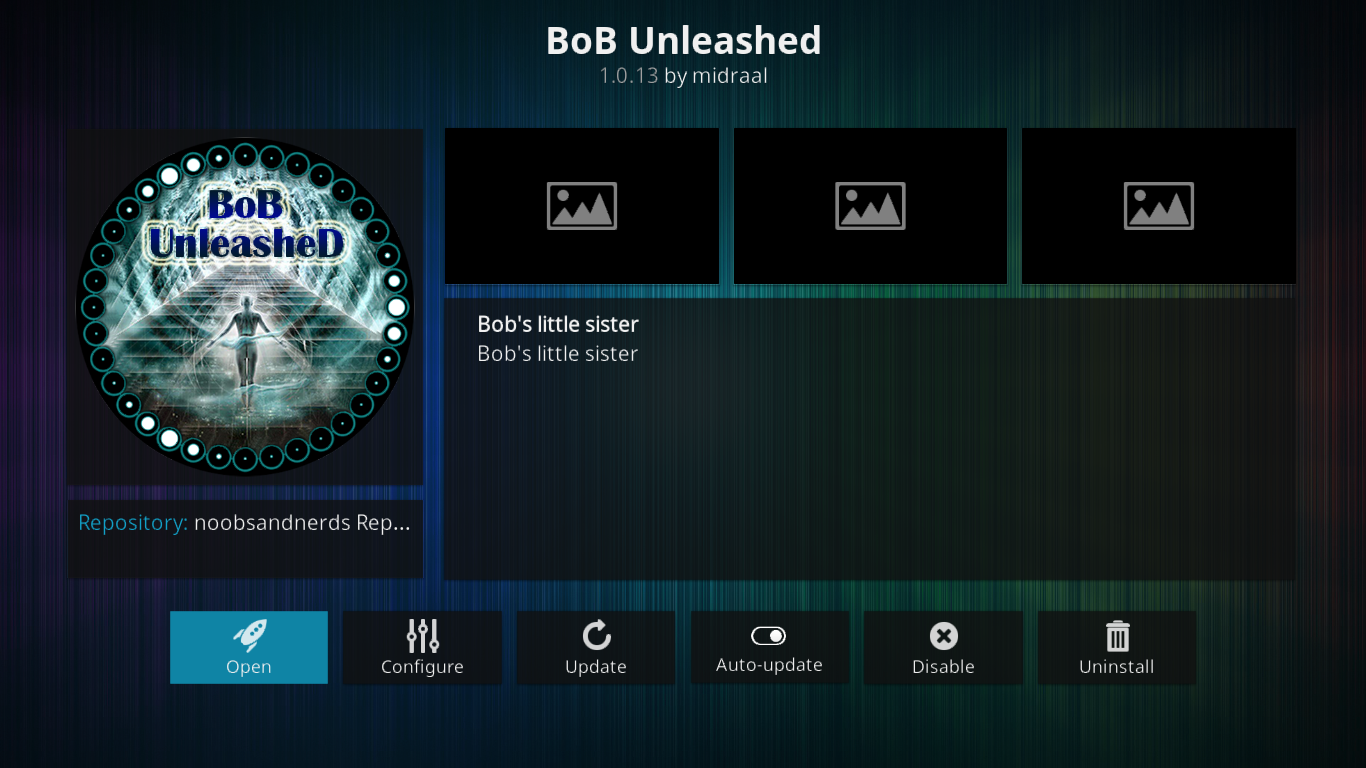
BoB Unleashed ist ein Nachkomme von BoB unlimited, das wiederum vom BoB-Add-on abstammt. All dies, um zu sagen, dass dies kein Neuling ist. Es handelt sich um ein weiteres All-in-One-Add-on, das sich jedoch stark vom vorherigen unterscheidet. Die Organisation ist etwas verwirrend und das Auffinden von Inhalten kann problematisch sein, aber was die Abwechslung betrifft, ist es eine großartige Ergänzung.
Der von BoB entfesselte 3D-Inhalt
Die 3D-Filme sind in Bob Unleashed ziemlich tief versteckt. Sie müssen den Abschnitt „Donner“ öffnen, dann „Filme“ und schließlich „3D-Filme“. Sie finden eine sehr alphabetische Liste von fast 200 Filmen, alle in 3D.
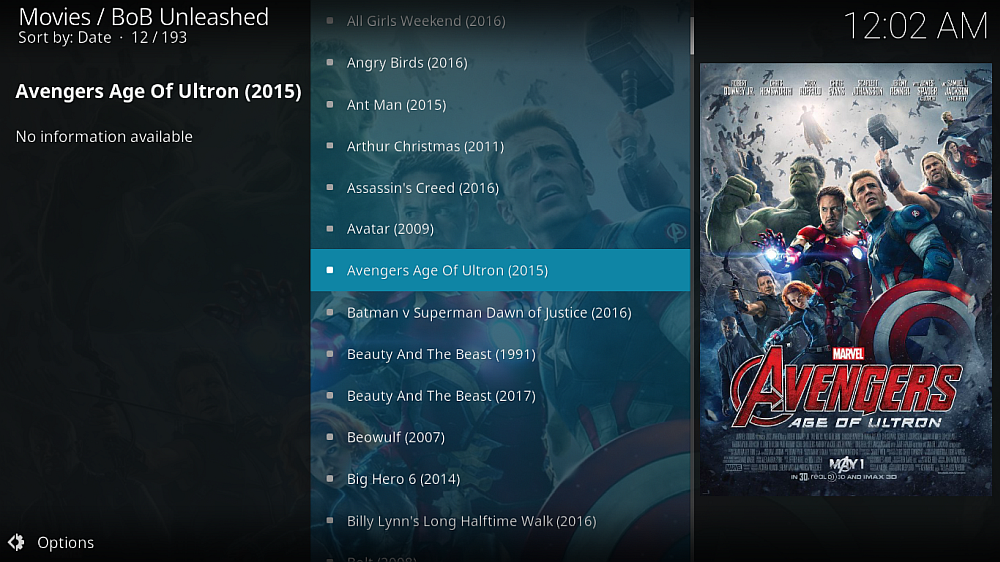
Weitere interessante Funktionen des BoB Unleashed Add-ons
Wo soll ich anfangen? Dies ist ein großes Add-on mit vielen verschiedenen Unterabschnitten. Einige davon sind wie Add-ons innerhalb des Add-ons. Es gibt Musikfernsehen, Dokumentationen und Kinderinhalte. Inhalte für Frauen, Boxsets usw. Und es gibt Abschnitte, die von anderen Entwicklern erstellt wurden, jeder mit seinen eigenen Unterabschnitten und seiner Vielfalt.
Wenn Sie mehr über dieses Add-on erfahren möchten, haben wir kürzlich einen Artikel darüber veröffentlicht: BoB Unleashed Add-on, Unleash the Power of Kodi .
So installieren Sie das BoB Unleashed-Add-on
- Klicken Sie auf dem Kodi- Startbildschirm auf das Symbol „Systemeinstellungen“ . Es ist das kleine Zahnrad oben links auf dem Bildschirm.
- Klicken Sie im Bildschirm „Systemeinstellungen“ auf „Dateimanager“ .
- Doppelklicken Sie im linken Bereich auf Quelle hinzufügen und dann auf .
- Geben Sie die folgende Quell-URL ein: https://noobsandnerds.com/portal und klicken Sie dann auf OK .
- Wir müssen der Quelle einen aussagekräftigen Namen geben. Etwas Besseres als das Standardportal . Geben Sie im Feld unter „ Geben Sie einen Namen für diese Medienquelle ein “ den Namen NAN (für Noobs und Nerds den Namen des Repositorys) ein und klicken Sie auf „OK“ .
- Stellen Sie sicher, dass alles korrekt ist, und klicken Sie erneut auf OK , um die neue Quelle zu speichern.
- Kehren Sie zum Kodi- Startbildschirm zurück und klicken Sie im linken Bereich auf Add-ons .
- Klicken Sie oben links auf dem Bildschirm auf das Add-on-Browser-Symbol . Es sieht aus wie eine offene Kiste.
- Klicken Sie auf Aus ZIP-Datei installieren .
- Klicken Sie anschließend auf die NAN- Quelle, die gerade hinzugefügt wurde.
- Klicken Sie auf „repository.noobsandnerds-2.3.2.zip “ und starten Sie die Repository-Installation.
- Eine Meldung oben rechts auf dem Bildschirm bestätigt die erfolgreiche Repository-Installation.
- Sie sollten sich immer noch im Add-on-Browser-Bildschirm befinden. Klicken Sie daher auf „Aus Repository installieren“ .
- Klicken Sie auf das Noobs and Nerds Repository . Klicken Sie dann auf Video-Add-ons und schließlich auf BoB Unleashed .
- Klicken Sie auf der BoB Unleashed-Add-on-Informationsseite unten rechts auf die Schaltfläche „Installieren“ , um die Installation des Add-ons zu starten.
- Warten Sie auf eine letzte Meldung oben rechts auf dem Bildschirm, die bestätigt, dass das BoB Unleashed- Add-on erfolgreich installiert wurde.
3. Die Pyramide
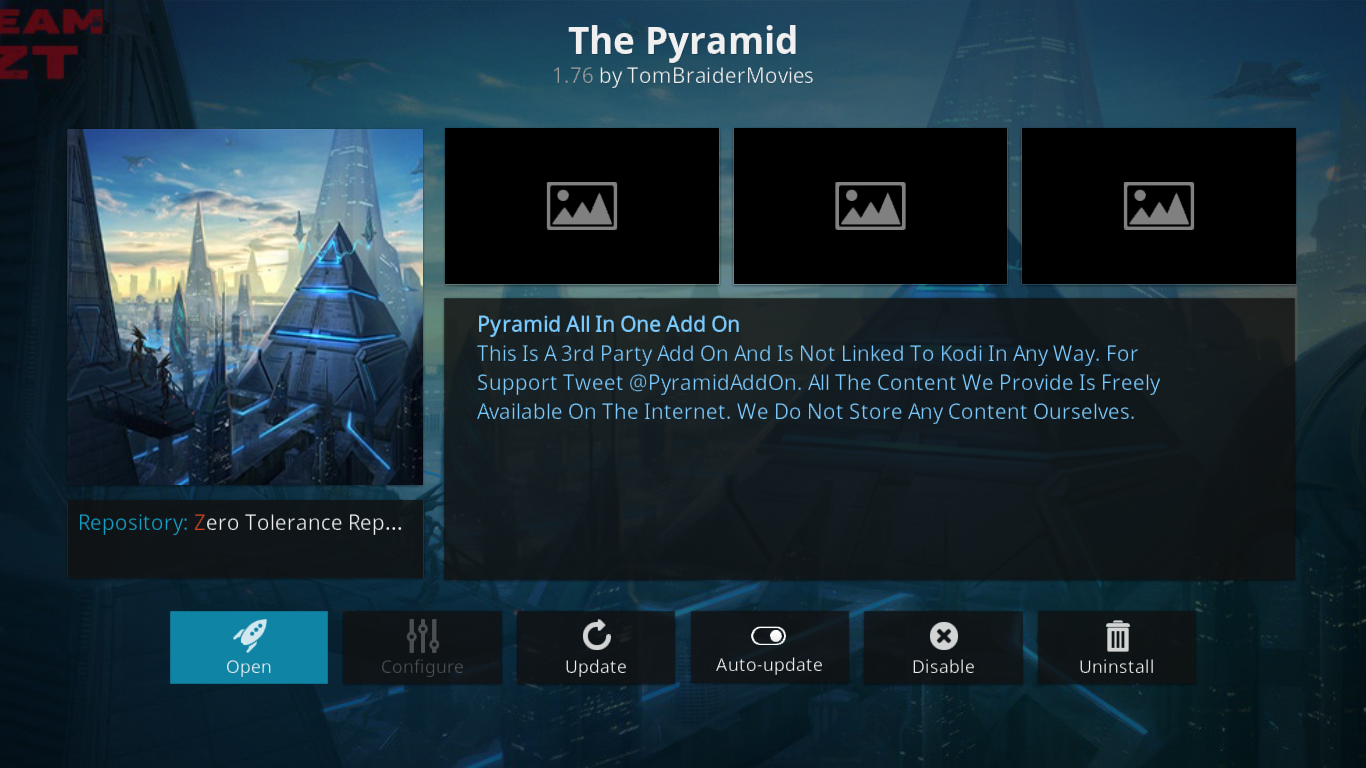
Auch das Pyramid-Add-on von Tom Braider gibt es schon seit einiger Zeit. Wie die meisten anderen All-in-One-Add-Ons vereint es etwas von allem. Das Pyramid-Add-on bietet On-Demand-Filme, Fernsehsendungen und Dokumentationen. Es gibt auch Sport- und Live-IPTV mit britischem Flair. Es gibt eine Kinderzone und sogar eine Kodi-Zone, eine einzigartige Funktion, in der Sie alle Arten von Videos über Kodi finden, einschließlich Anleitungen, Tutorials und Rezensionen.
Der 3D-Inhalt der Pyramide
Sie finden 3D-Filme in The Pyramid, indem Sie im Hauptmenü zunächst auf die Filmzone und dann auf 3D-Filme klicken. Die Auswahl ist mit knapp 200 Titeln gut. Die Liste ist alphabetisch sortiert und scheint mehr Animationsfilme zu enthalten als andere Add-ons.
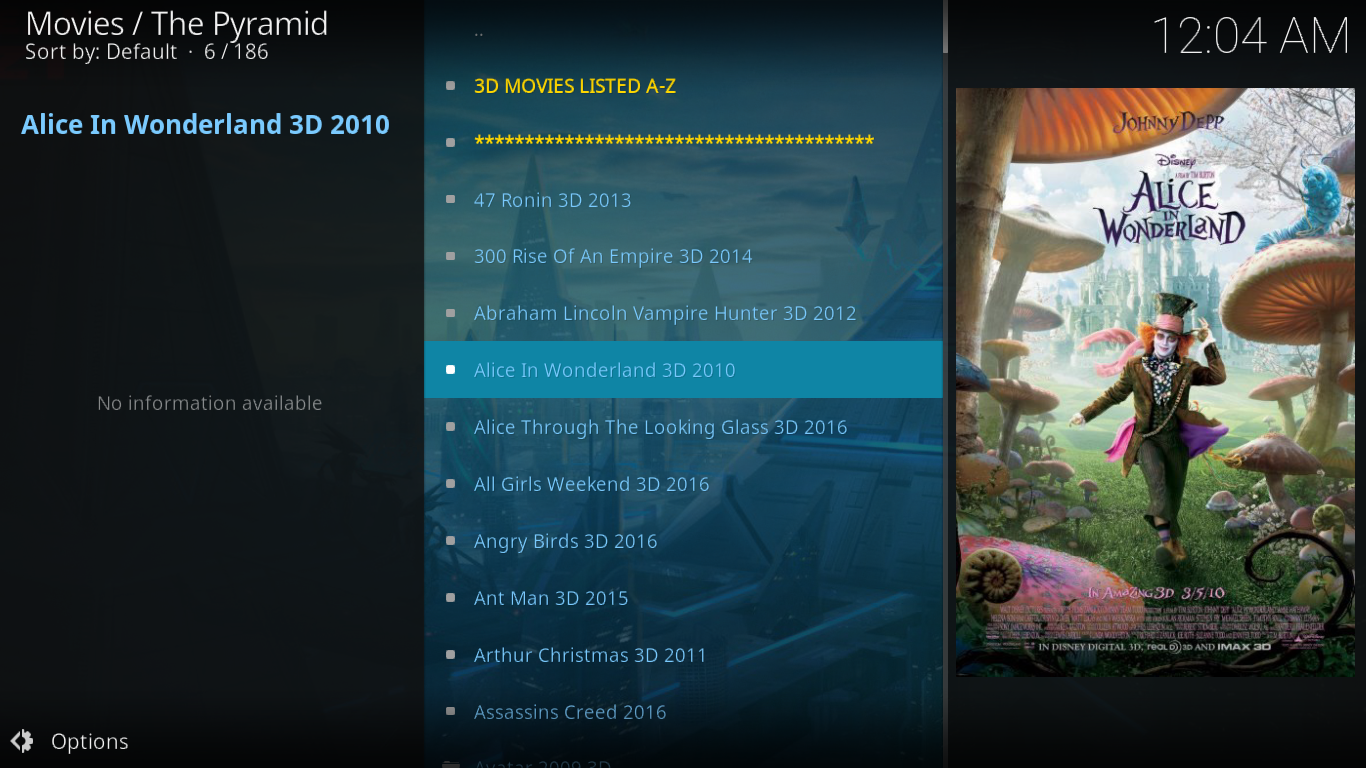
Weitere interessante Funktionen des Pyramid Add-ons
Die Pyramide ist ein umfassendes All-in-One-Add-on. Es bietet alles Übliche: Filme, Fernsehsendungen, Sport, Kinderinhalte, Musik, Dokumentationen, Radiosender und mehr. Und es verfügt über eine einzigartige Funktion, die Kodi Zone, die Hunderte von Videos über Kodi enthält. Es gibt Tutorials, Add-on-Rezensionen usw.
Weitere Informationen zu diesem Add-on finden Sie in unserem aktuellen Artikel mit dem Titel Pyramid Add-on For Kodi – Installation And Guided Tour .
So installieren Sie das Pyramid-Add-on
- Klicken Sie auf dem Kodi- Startbildschirm auf das Symbol „Systemeinstellungen“ . Es ist das kleine Zahnrad oben links auf dem Bildschirm.
- Klicken Sie im Bildschirm „Systemeinstellungen“ auf „Dateimanager“ .
- Doppelklicken Sie im linken Bereich auf Quelle hinzufügen und dann auf .
- Geben Sie die folgende Quell-URL ein: https://repozip.teamzt.seedr.io/ und klicken Sie dann auf OK .
- Geben Sie im Feld unter „ Geben Sie einen Namen für diese Medienquelle ein “ den Namen ZT ein (dies steht für Zero Tolerance, der Name des Repositorys) und klicken Sie auf „ OK“ .
- Stellen Sie sicher, dass alles korrekt ist, und klicken Sie erneut auf OK , um die neue Quelle zu speichern.
- Kehren Sie zum Kodi- Startbildschirm zurück und klicken Sie im linken Bereich auf Add-ons .
- Klicken Sie oben links auf dem Bildschirm auf das Add-on-Browser-Symbol . Es sieht aus wie eine offene Kiste.
- Klicken Sie auf Aus ZIP-Datei installieren .
- Klicken Sie anschließend auf die ZT- Quelle, die gerade hinzugefügt wurde.
- Klicken Sie auf „repository.zt-2.0.zip“ und starten Sie so die Repository-Installation.
- Eine Meldung oben rechts auf dem Bildschirm bestätigt die erfolgreiche Repository-Installation.
- Sie sollten sich immer noch im Add-on-Browser-Bildschirm befinden. Klicken Sie daher auf „Aus Repository installieren“ .
- Klicken Sie auf das Zero Tolerance-Repository . Klicken Sie dann auf Video-Add-ons und schließlich auf Die Pyramide .
- Klicken Sie auf der Pyramid-Add-on-Informationsseite unten rechts auf die Schaltfläche „Installieren“ , um die Installation des Add-ons zu starten.
- Oben rechts auf Ihrem Bildschirm werden kurzzeitig Meldungen angezeigt. Die letzte Meldung bestätigt, dass das Pyramid- Add-on erfolgreich installiert wurde.
4. Vorherrschaft
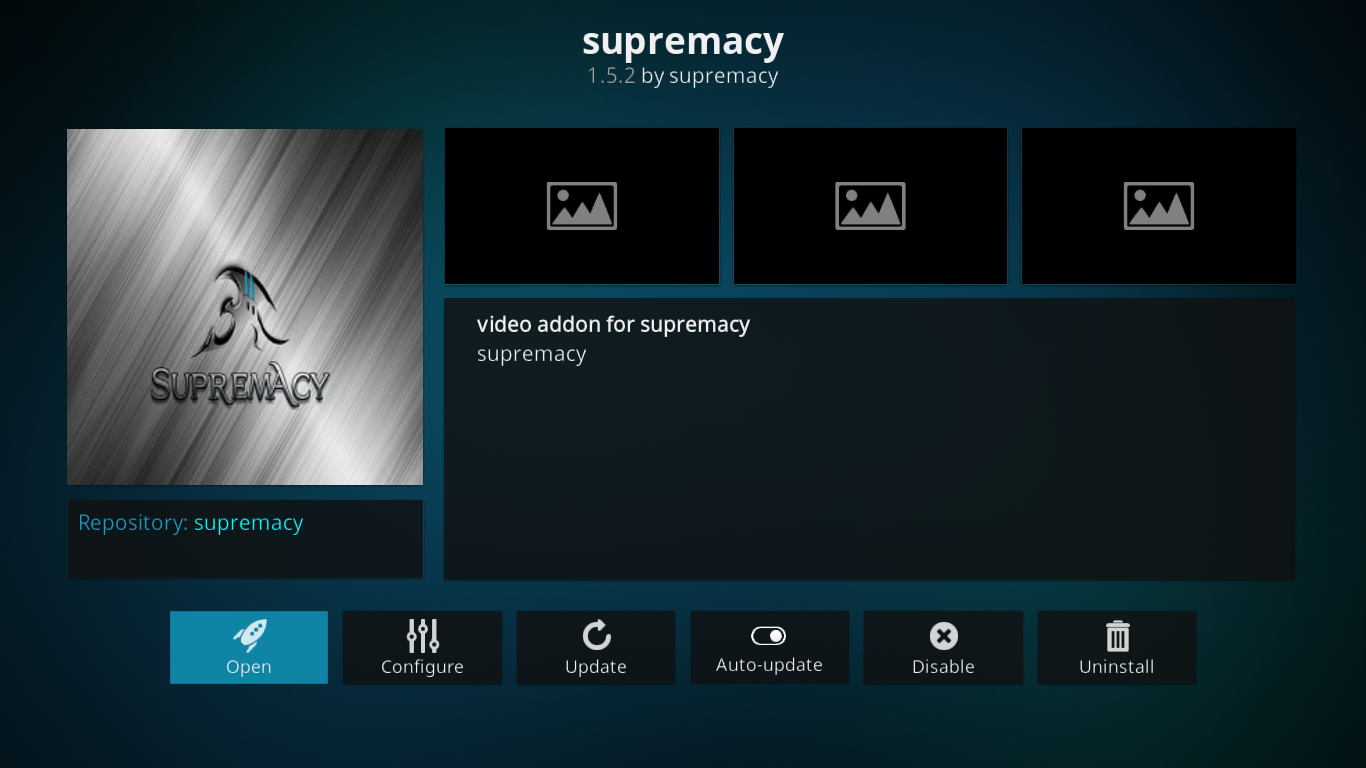
Viele Add-Ons sind heute Forks – oder Derivate – anderer Add-Ons. Dies ist beim Supremacy-Add-on, einem All-in-One-Add-on, nicht der Fall. Es ist alles original und ähnelt daher keinem anderen Add-on. Es bietet Filme und Fernsehsendungen, aber auch Sport, Live-IPTV, Kinderinhalte und mehr. Das von Supremacy entwickelte und im Supremacy-Repository gehostete Supremacy-Add-on kann nur Supreme sein.
Der Supremacy 3D-Inhalt
Das Auffinden von 3D-Filmen in Supremacy könnte nicht einfacher sein. Direkt im Hauptmenü gibt es einen Abschnitt mit 3D-Filmen. Mit knapp über 80 Titeln ist es vielleicht nicht die größte Quelle für 3D-Filme, aber es gibt einige Titel, die in den anderen Add-ons nicht zu finden sind.
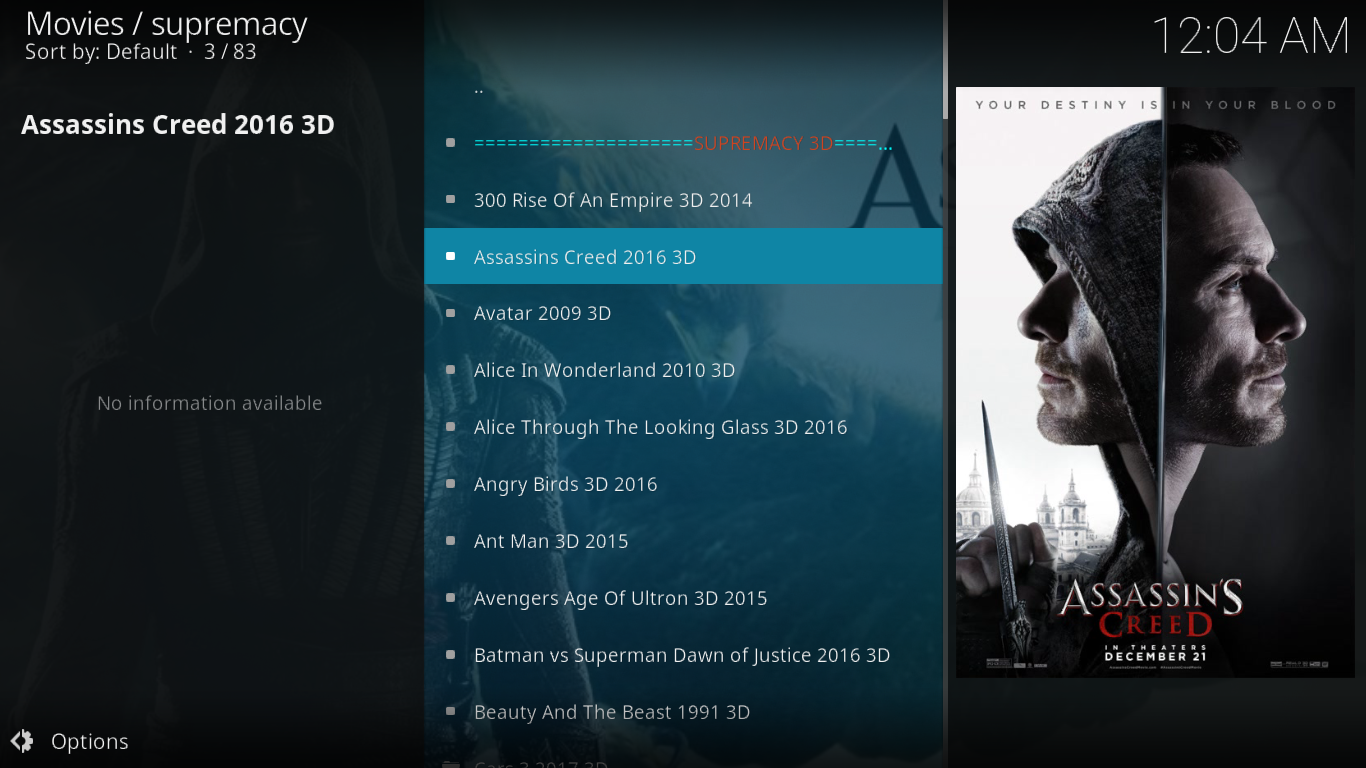
Weitere interessante Funktionen des Supremacy-Add-ons
Die Inhaltsvielfalt im Supremacy-Addon ist umfangreich. Sie haben normale Filme und Fernsehsendungen, aber auch Kinderfilme und Kinderfernsehen. Das Add-on bietet Sport, Karaoke, Dokumentationen und eine große Auswahl an 4K-Filmen.
Das Supremacy-Add-on war das Thema eines unserer letzten Artikel: Supremacy Kodi Add-on – Installation und Führung . Weitere Informationen zu diesem Add-on finden Sie hier.
So installieren Sie das Supremacy-Add-on
- Klicken Sie auf dem Kodi- Startbildschirm auf das Symbol „Systemeinstellungen“ . Es ist das kleine Zahnrad oben links auf dem Bildschirm.
- Klicken Sie im Bildschirm „Systemeinstellungen“ auf „Dateimanager“ .
- Doppelklicken Sie im linken Bereich auf Quelle hinzufügen und dann auf .
- Geben Sie die folgende Quell-URL ein: https://supremacy.org.uk/zip/repo/ und klicken Sie dann auf OK .
- Ersetzen Sie im Feld „ Geben Sie einen Namen für diese Medienquelle ein “ den Repo durch einen aussagekräftigeren Namen wie „ Supremacy “ und klicken Sie auf „OK“ .
- Stellen Sie sicher, dass alles korrekt ist, und klicken Sie erneut auf OK , um die neue Quelle zu speichern.
- Kehren Sie zum Kodi- Startbildschirm zurück und klicken Sie im linken Bereich auf Add-ons .
- Klicken Sie oben links auf dem Bildschirm auf das Add-on-Browser-Symbol . Es sieht aus wie eine offene Kiste.
- Klicken Sie auf Aus ZIP-Datei installieren .
- Klicken Sie anschließend auf die gerade hinzugefügte Supremacy- Quelle.
- Klicken Sie auf „repository.supremacy-1.5“ und dann auf „repository.supremacy-1.5.zip“ , um die Repository-Installation zu starten.
- Eine Meldung oben rechts auf dem Bildschirm bestätigt die erfolgreiche Installation.
- Sie sollten sich immer noch im Add-on-Browser-Bildschirm befinden. Klicken Sie daher auf „Aus Repository installieren“ .
- Klicken Sie auf Supremacy , dann auf Video-Add-ons und schließlich auf Supremacy .
- Klicken Sie auf der Supremacy-Add-on-Informationsseite unten rechts auf die Schaltfläche „Installieren“ , um die Installation des Add-ons zu starten.
- Achten Sie oben rechts auf Ihrem Bildschirm auf eine abschließende Meldung, die bestätigt, dass das Supremacy- Add-on erfolgreich installiert wurde.
Welches ist das beste Add-on für 3D-Filme?
Das ist eine schwierige Frage. Nachdem wir jede unserer vier Vorschlagslisten für 3D-Filme untersucht hatten, kamen wir zu dem Schluss. Da es ausschließlich auf 3D-Inhalten basiert, gibt es kein bestes Add-on. Für eine vollständige Auswahl an 3D-Filmen sollten Sie wahrscheinlich alle vier installieren. Jeder hat einige einzigartige Titel, die bei allen anderen fehlen.
Und wenn wir versuchen, unsere Bewertung auf andere Inhalte als 3D-Filme zu stützen, gibt es auch keinen klaren Gewinner. Es hängt alles davon ab, was Ihnen gefällt. Am besten probieren Sie sie alle aus und finden heraus, welches Ihnen am besten gefällt.
Abschließend
Wir stellen die unserer Meinung nach besten vier Kodi-Add-ons für 3D-Filme vor. Es gibt noch viel mehr davon, aber wir glauben, dass die, die wir gefunden haben, Ihnen das beste Preis-Leistungs-Verhältnis bieten. Es handelt sich allesamt um Mehrzweck-Add-ons, die Ihnen stundenlange Unterhaltung bieten.
Und du? Was ist Ihr Lieblings-Add-on für 3D-Filme? Was gefällt dir daran am besten? Haben Sie außerdem Probleme bei der Installation oder Verwendung eines unserer empfohlenen Add-ons? Teilen Sie Ihre Gedanken mit den Kommentaren unten.